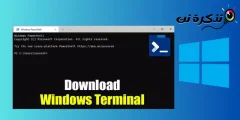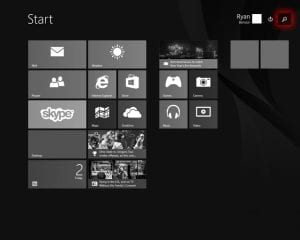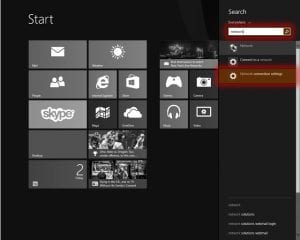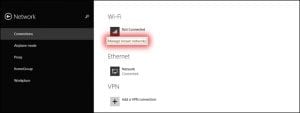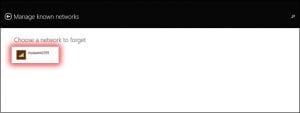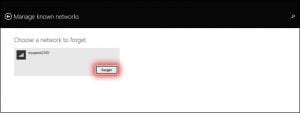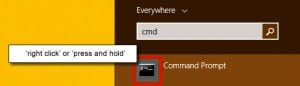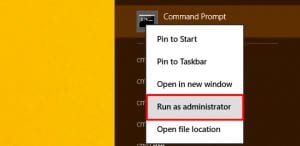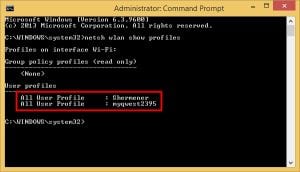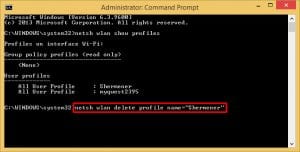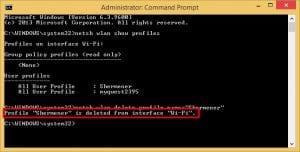Kuhaa ang usa ka naka-save nga wireless network sa Windows 8.1
Mga sulud sa artikulo
ipakita
Kuhaa ang usa ka naka-save nga wireless network - Paagi 1
Pilia ang 'Pagpangita'.
Pag-type sa network. Pilia ang “Mga setting sa koneksyon sa network.”
Pilia ang "Igdumala ang nahibal-an nga mga network".
Pilia ang network nga gusto nimo kalimtan.
Pilia ang "Kalimtan".
Kuhaa ang usa ka naka-save nga wireless network - Paagi 2
Sa imong keyboard, ipadayon ang mga key nga "Windows" ug "Q" sa parehas nga oras.
Type cmd.
- Pag-klik sa tuo o 'press and hold' sa Command Prompt.
-
- Pilia ang "Run as administrator"
-
- Pag-type sa mga profile sa pagpakita sa netsh wlan. Pindota ang 'Enter' key sa imong keyboard.
-
- Siguruha nga nalista ang wireless SSID nga gusto nimong tangtangon.
-
- Pag-type netsh wlan delete profile name = "Network Name". Puli ang “Ngalan sa Network” sa ngalan sa network nga gusto nimong tangtangon.
- Pindota ang 'Enter' key sa imong keyboard.
- Aron mapamatud-an nga gikuha ang profile, pangitaa ang mga pulong nga 'Profile “NetworkName” nga gitangtang gikan sa interface nga “Wi-Fi”.
- Kalabot